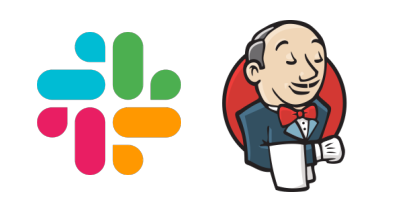


Jenkins v2.413 기준 설명
Slack 설정
Slack 가입 및 개인 채널 생성 (생략)
- 무료 플랜 사용
- 배포 알림 채널로 #build-deploy 생성
Jenkins CI 앱 설치
앱에서 jenkins 검색하여 추가

아래 이미지에서는 생략되어 있지만 친절하게 Jenkins에 Slack Token 등록하는 방법 또한 가이드 설명해 준다
사용할 채널을 선택하고 Slack Token을 발급받고 가이드에 따라 Jenkins 설정에 해당 토큰을 등록 후 사용

Jenkins 설정
plugin 설치
- 플러그인 설치 권한 가진 계정으로 접속
- [Jenkins관리 > Plugins] 에서 slack notification 설치

Slack Token 등록
- [jenkins 관리 > System] 메뉴 이동
- jenkins v2.413

- workspace : slack 에서 jenkins CI 설치시 알려준 "팀 하위 도메인" 입력
- credential : slack에서 발급받은 token 등록 (아래 이미지 참고)
- Default channel/member id : 적당히 연결할 채널 기재
Credentail 추가시 kind는 Secret text 선택하고 Secret 영역에 통합 토큰 자격 증명 ID 입력

Test Connection시 success 확인

Jenkins Item 빌드 후 조치 설정
임의 Item 설정에 "빌드 후 조치" 항목 부분에 아래와 같이 체크 후 저장

채널 알림 확인
임의 배포 테스트 수행시 정상적으로 알림이 온 것을 확인
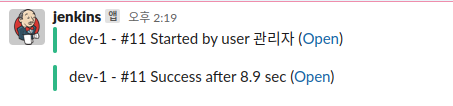
참고
https://jojoldu.tistory.com/139
docker를 이용한 CI 구축 연습하기 (젠킨스, 슬랙)
안녕하세요? 이번 시간엔 도커로 CI 구축 연습하기 (젠킨스, slack) 예제를 진행해보려고 합니다. 모든 코드는 Github에 있기 때문에 함께 보시면 더 이해하기 쉬우실 것 같습니다. (공부한 내용을 정
jojoldu.tistory.com
https://phoby.github.io/slack-jenkins-notification/
Jenkins 빌드 실행 결과를 Slack 알림으로 받기
많은 개발자 분들이 개발하는 과정에서 테스트, 빌드, 배포를 자동화하는데 Jenkins를 사용하고 있습니다.저는 개발자는 아니지만, RestAssured, Selenide 등의 도구로 테스트 코드를 작성하고 Jenkins를
phoby.github.io
'공부 > DevOps' 카테고리의 다른 글
| [NHN Cloud] 컨테이너 기반 Prometheus, Grafana 모니터링 환경 구성(by 오픈 소스 툴) (0) | 2024.09.02 |
|---|---|
| [NHN Cloud] 기본적인 웹 서버, DB 인프라 구축 (vpc, subnet, floating ip, ..) (5) | 2024.08.30 |
| [Ubuntu] /bin/bash로 기본 shell 변경하기 (0) | 2023.07.15 |
| [Docker] Jenkins Build, Deploy, Execute Shell / 자동배포 환경 테스트 (4) (0) | 2023.07.15 |
| [Docker] Container SSH key 접속, scp 명령어로 파일 전송 (3) (0) | 2023.07.15 |

포스팅이 좋았다면 "좋아요❤️" 또는 "구독👍🏻" 해주세요!
![[NHN Cloud] 컨테이너 기반 Prometheus, Grafana 모니터링 환경 구성(by 오픈 소스 툴)](https://img1.daumcdn.net/thumb/R750x0/?scode=mtistory2&fname=https%3A%2F%2Fblog.kakaocdn.net%2Fdn%2FeeGytI%2FbtsJqphjQEp%2FkjJg6irMb7gcICpsmU0Zm0%2Fimg.jpg)
![[NHN Cloud] 기본적인 웹 서버, DB 인프라 구축 (vpc, subnet, floating ip, ..)](https://img1.daumcdn.net/thumb/R750x0/?scode=mtistory2&fname=https%3A%2F%2Fblog.kakaocdn.net%2Fdn%2FbZY0fM%2FbtsJlJ9aodK%2FU2WURBULLDysHMARUwyxx1%2Fimg.jpg)
![[Ubuntu] /bin/bash로 기본 shell 변경하기](https://img1.daumcdn.net/thumb/R750x0/?scode=mtistory2&fname=https%3A%2F%2Fblog.kakaocdn.net%2Fdn%2FcWlpeH%2FbtsnGZRCyC9%2F9403Y2bYPWjRmNbRy2ScD1%2Fimg.png)
![[Docker] Jenkins Build, Deploy, Execute Shell / 자동배포 환경 테스트 (4)](https://img1.daumcdn.net/thumb/R750x0/?scode=mtistory2&fname=https%3A%2F%2Fblog.kakaocdn.net%2Fdn%2Fb5MvBo%2FbtsnK90EdoI%2FbTg4zxmgO5sveJBJkDIBck%2Fimg.png)